WPS Excel表格中設置顯示編輯欄的方法
時間:2024-05-20 08:55:07作者:極光下載站人氣:115
wps是一款非常強大的文檔套件組合工具,在該套件組合工具中可以使用到多種文檔編輯工具,其中我們想要將自己需要的數(shù)據(jù)進行處理,那么就可以在WPS表格中進行操作,一般我們在表格單元格中輸入任何的內(nèi)容之后,在編輯欄同樣會顯示該內(nèi)容,你在編輯欄中輸入的內(nèi)容,同樣也會顯示在對應的單元格中,但是最近有的小伙伴發(fā)現(xiàn)編輯欄不見了,那么我們該如何將其顯示出來呢,下方是關于如何使用WPS excel設置顯示編輯欄的具體操作方法,如果你需要的情況下可以看看方法教程,希望小編的方法教程對大家有所幫助。
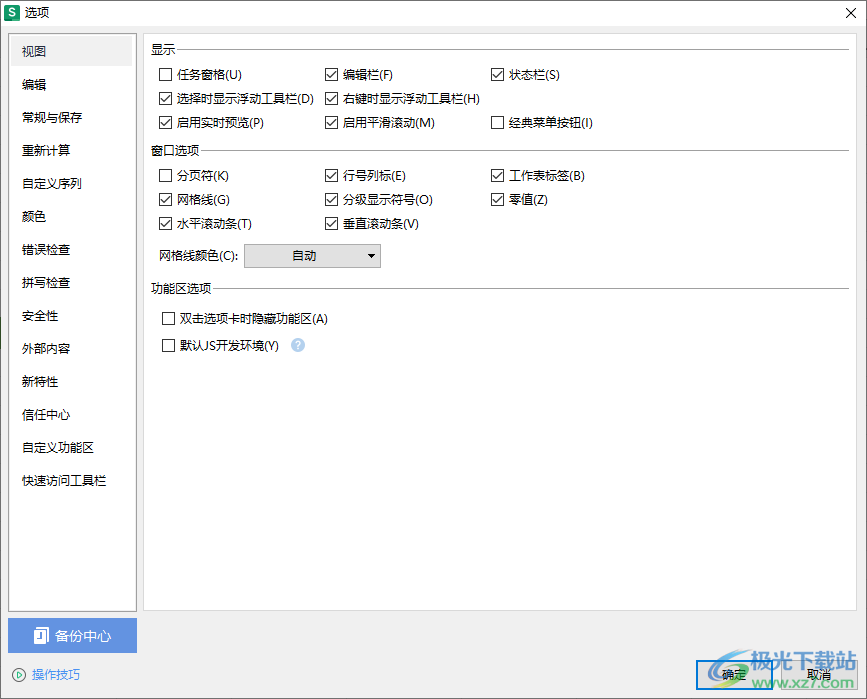
方法步驟
1.首先,我們需要在電腦上將WPS表格打開,你可以查看到原本顯示在表格上方的有一行編輯欄,目前沒有顯示。
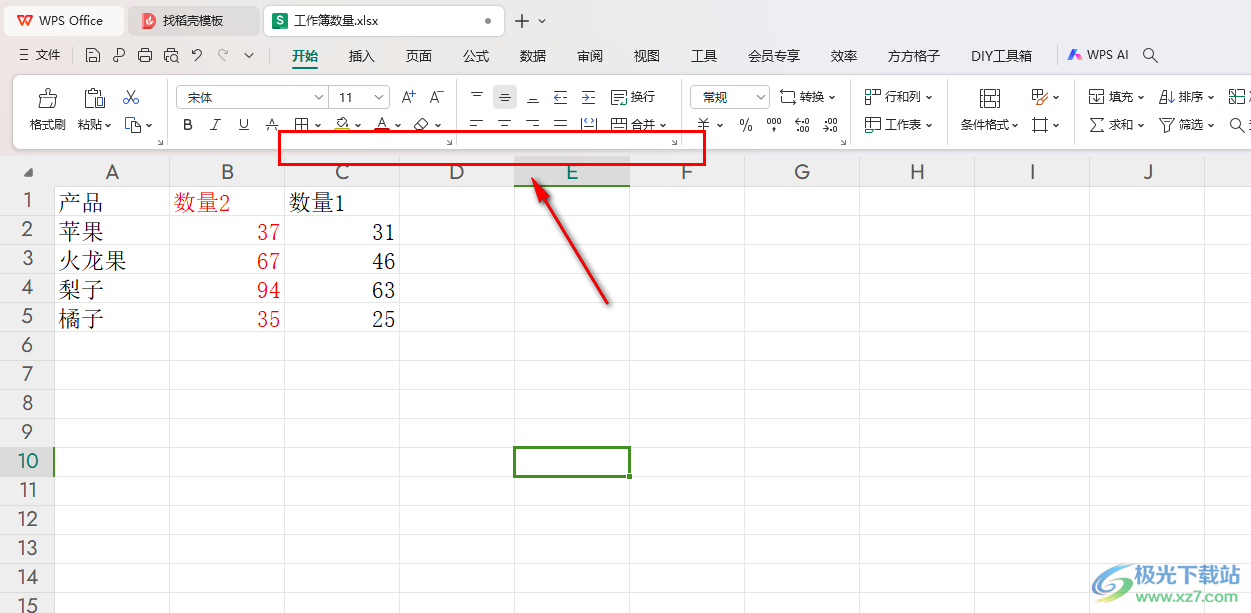
2.那么我們可以將菜單欄中的【視圖】選項進行單擊一下,即可在工具欄中找到【編輯欄】。
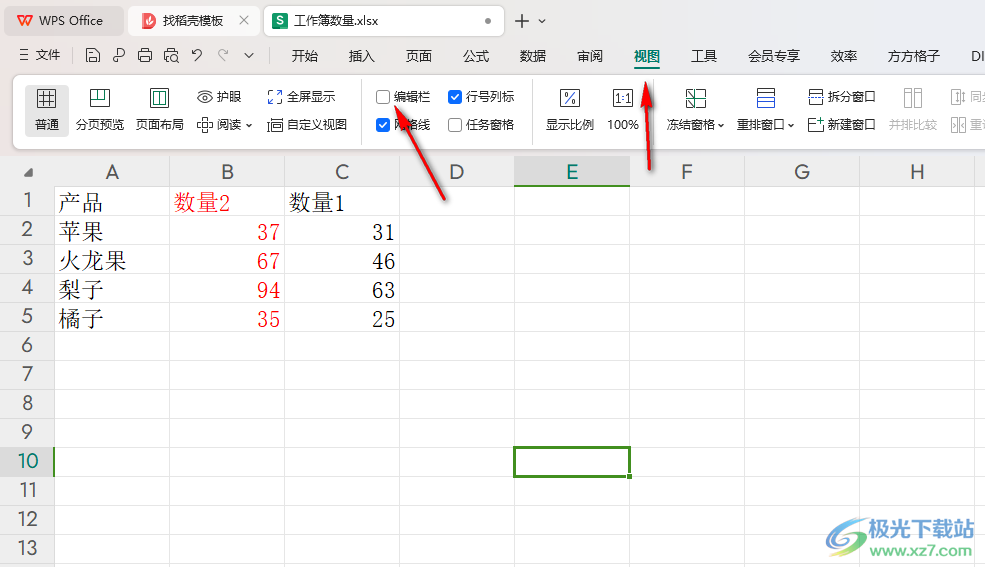
3.我們將【編輯欄】點擊勾選上,那么編輯欄就會在表格上方的位置顯示出來,如圖所示。
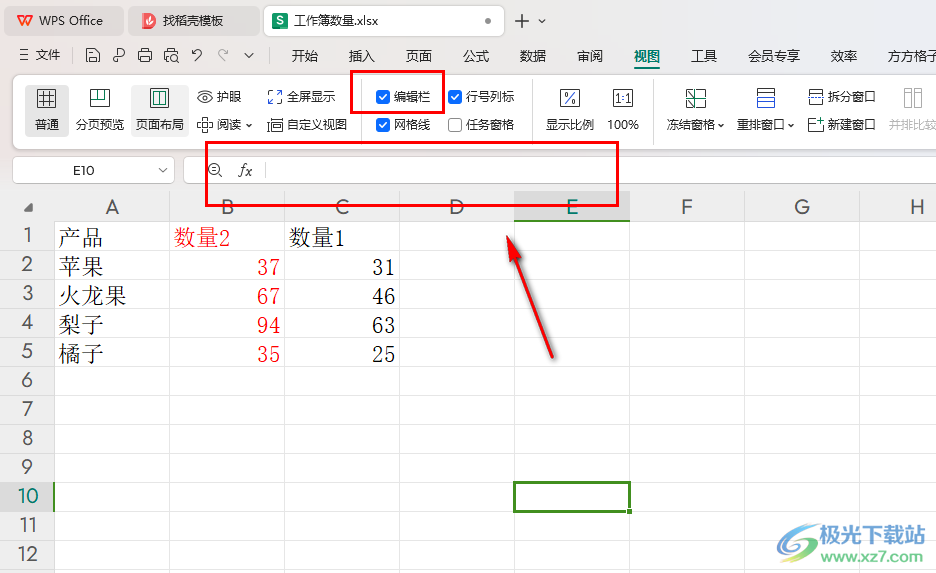
4.此外,還有一種顯示編輯欄的方法,我們將鼠標移動到左上角的位置將【文件】選項進行點擊打開,選擇【選項】進入。
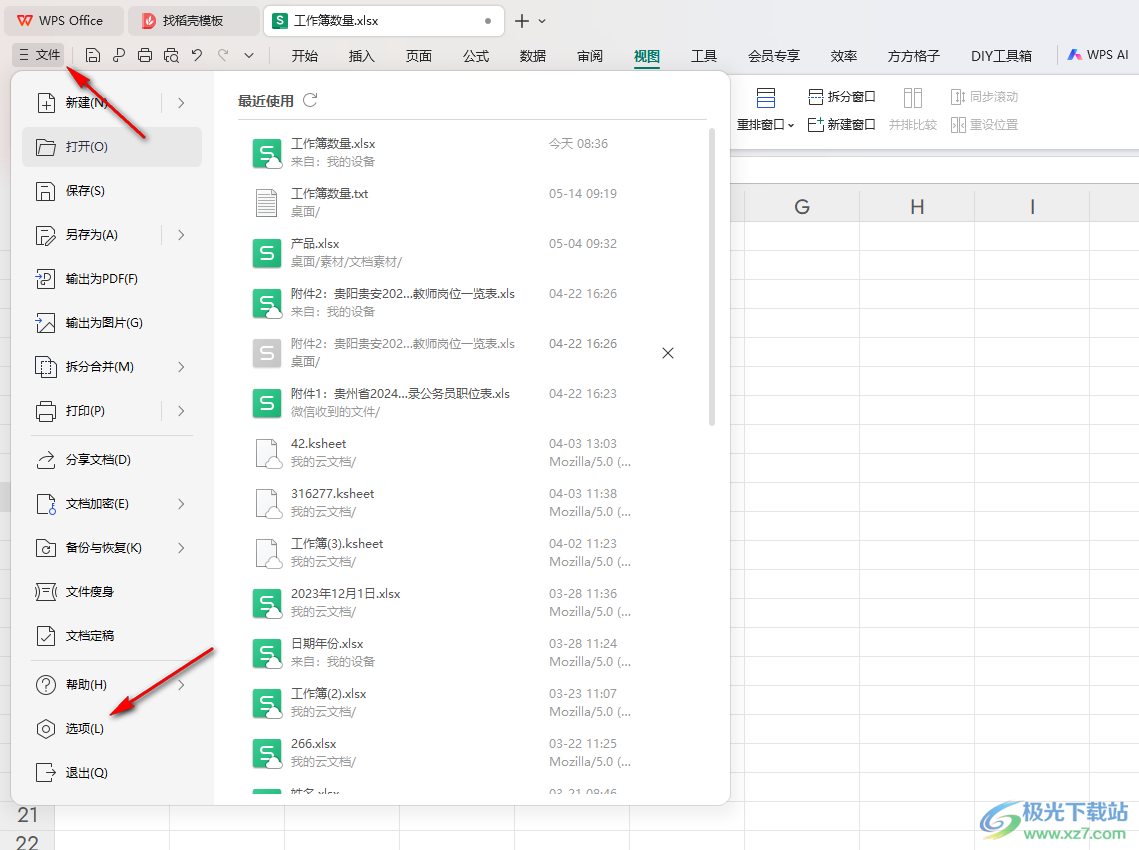
5.當我們進入到頁面之后,將頁面左側(cè)的【視圖】單擊一下,在頁面的右側(cè)將【編輯欄】勾選上,再點擊確定按鈕即可啟用。
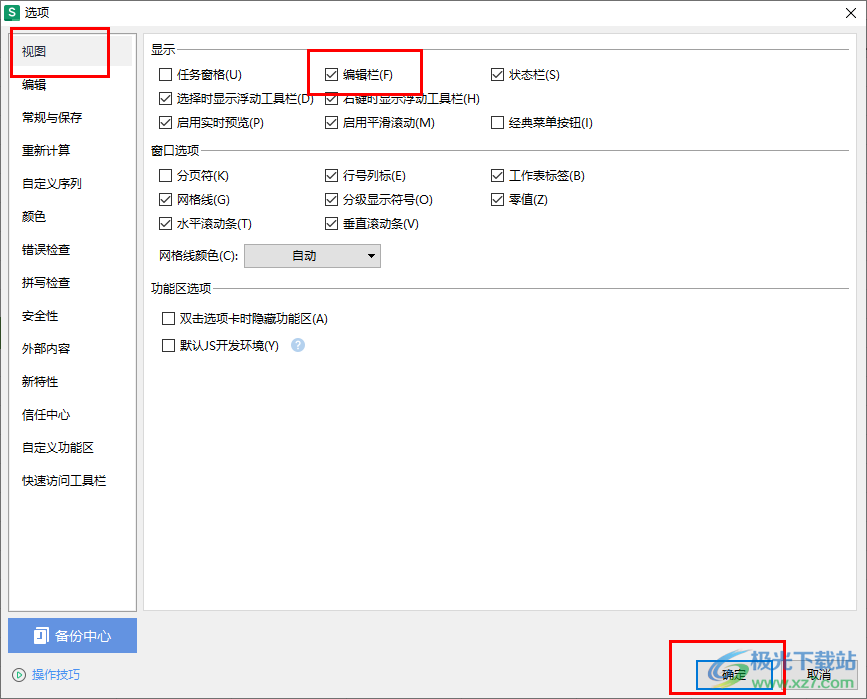
以上就是關于如何使用WPS Excel設置顯示編輯欄的具體操作方法,我們可以通過上述的教程將我們需要的編輯欄進行啟用,你可以按照上述的教程在工具欄中找到編輯欄啟用,或者是進入到選項設置窗口中,將編輯欄啟用,感興趣的話可以試試哦。

大小:240.07 MB版本:v12.1.0.18608環(huán)境:WinAll, WinXP, Win7, Win10
- 進入下載
相關推薦
相關下載
熱門閱覽
- 1百度網(wǎng)盤分享密碼暴力破解方法,怎么破解百度網(wǎng)盤加密鏈接
- 2keyshot6破解安裝步驟-keyshot6破解安裝教程
- 3apktool手機版使用教程-apktool使用方法
- 4mac版steam怎么設置中文 steam mac版設置中文教程
- 5抖音推薦怎么設置頁面?抖音推薦界面重新設置教程
- 6電腦怎么開啟VT 如何開啟VT的詳細教程!
- 7掌上英雄聯(lián)盟怎么注銷賬號?掌上英雄聯(lián)盟怎么退出登錄
- 8rar文件怎么打開?如何打開rar格式文件
- 9掌上wegame怎么查別人戰(zhàn)績?掌上wegame怎么看別人英雄聯(lián)盟戰(zhàn)績
- 10qq郵箱格式怎么寫?qq郵箱格式是什么樣的以及注冊英文郵箱的方法
- 11怎么安裝會聲會影x7?會聲會影x7安裝教程
- 12Word文檔中輕松實現(xiàn)兩行對齊?word文檔兩行文字怎么對齊?
網(wǎng)友評論